编辑:系统城
2015-11-24 14:31:32
来源于:系统城
1. 扫描二维码随时看资讯
2. 请使用手机浏览器访问:
http://wap.xtcheng.cc/xtjc/6356.html
手机查看
由于工作上的需要,不少用户会在同一台电脑上安装多个系统同时切换运行,虽然是能够减少电脑的使用,但每次在开机启动的时候就会出现一个启动菜单提示让用户选择,很是麻烦,这是因为每个系统的分区不一样导致。在Windows7系统下用户可通过启动boot.ini菜单和menu.lst配置文件来解决这个麻烦。
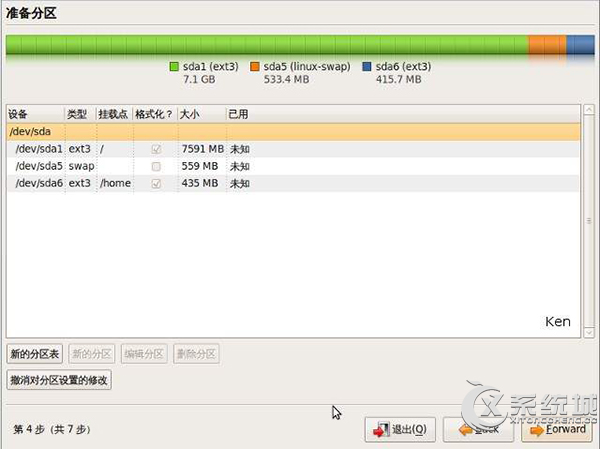
Windows7打开boot.ini菜单和menu.lst配置文件技巧:
1、boot.ini启动菜单
1)在桌面找到“我的电脑”图标,瞄准点右键,选“属性”命令;
2)在出来的系统属性面板中,在上边点“高级”标签,里面有几个设置按钮;
3)在下面“启动和故障恢复”的里面,找到“设置”按钮,点击出来一个启动列表,
还有一个时间和“编辑”按钮
4)点击“编辑”按钮出来一个记事本,里面就是机子上安装的各个系统列表;
第一行方框下面的3是时间,启动菜单显示3秒,下面一行是默认自动进入的操作系统,
第二个方框下面是各个操作系统,每个占一行,
注意不要随意修改这个文件,或者备份以后再修改,并且记住修改了哪些内容;
2、menu.lst启动配置文件
1)如果安装linux则会使用grub来引导系统,它使用的是menu.lst配置文件,一般放在启动文件夹/boot或者是C:盘根目录里;
2)可以用记事本打开这个文件,修改之前要先做好备份
带#号的行是说明,不起作用,下面的3是显示菜单时间3秒,
每个title是一个操作系统,默认启动第一个title里的操作系统,在上面的default那儿可以修改;
3)Windows系统一般放在后面,大致的格式是这样的。
操作到这里也许用户还是蒙蒙的,不知道这样操作的意义在哪里。用户在再次启动Windows7系统的时候就会知道这个操作的意义了。

微软推出的Windows系统基本是要收费的,用户需要通过激活才能正常使用。Win8系统下,有用户查看了计算机属性,提示你的windows许可证即将过期,你需要从电脑设置中激活windows。

我们可以手动操作让软件可以开机自启动,只要找到启动项文件夹将快捷方式复制进去便可以了。阅读下文了解Win10系统设置某软件为开机启动的方法。

酷狗音乐音乐拥有海量的音乐资源,受到了很多网友的喜欢。当然,一些朋友在使用酷狗音乐的时候,也是会碰到各种各样的问题。当碰到解决不了问题的时候,我们可以联系酷狗音乐

Win10怎么合并磁盘分区?在首次安装系统时我们需要对硬盘进行分区,但是在系统正常使用时也是可以对硬盘进行合并等操作的,下面就教大家Win10怎么合并磁盘分区。